
orderByRaw() trong Laravel: Sức mạnh của truy vấn SQL tùy chỉnh
28.02.2025
| Author: | ADMIN |
|---|
Hướng dẫn sử dụng orderByRaw() trong Laravel để sắp xếp dữ liệu theo logic phức tạp, như độ dài chuỗi, trạng thái ưu tiên, hoặc danh sách giá trị cụ thể.
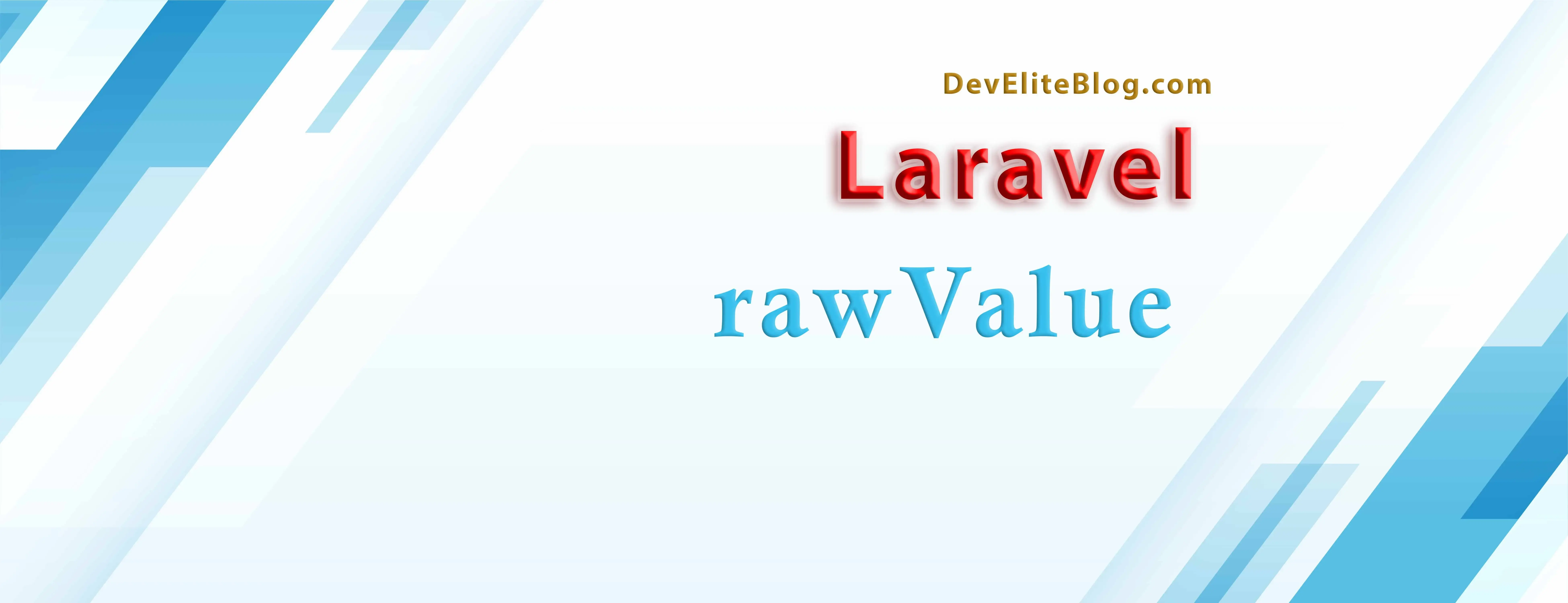
rawValue() Method trong Laravel 9.37+
28.02.2025
| Author: | ADMIN |
|---|
rawValue() trong Laravel giúp lấy giá trị gốc từ database mà không qua Accessor. Hữu ích khi làm việc với JSON hoặc Accessor tùy chỉnh.

Tối ưu Email Xác thực trong Laravel với Queue
19.02.2025
| Author: | ADMIN |
|---|
Sử dụng Queues trong Laravel để gửi email xác thực nhanh hơn, giảm độ trễ và tối ưu hiệu suất. Hướng dẫn từng bước triển khai Queueable Notifications. 🚀

13 Lỗi HTTP Thường Gặp trong Laravel và Cách Khắc Phục
19.02.2025
| Author: | ADMIN |
|---|
Bài viết hướng dẫn chi tiết về 13 mã lỗi HTTP phổ biến trong Laravel, nguyên nhân gây ra và cách khắc phục để giúp bạn xử lý lỗi nhanh chóng và tối ưu hệ thống.

Chinh phục triệu dòng dữ liệu: Các phương pháp tối ưu để nhập liệu hàng loạt trong Laravel
16.02.2025
| Author: | ADMIN |
|---|
Khám phá 10 phương pháp tối ưu nhập liệu hàng loạt trong Laravel, từ cơ bản đến nâng cao (Chunk, Lazy Collection, PDO, LOAD DATA INFILE). So sánh hiệu suất, bộ nhớ, và số lượng truy vấn để chọn giải pháp tốt nhất cho nhu cầu của bạn.

CI/CD Pipeline
05.02.2025
| Author: | ADMIN |
|---|
Hướng dẫn chi tiết thiết lập CI/CD Pipeline tự động hóa build, test, deploy qua Bastion Host, dùng GitHub Actions/CodePipeline. Cấu hình SSH Proxy, triển khai staging & production an toàn, hiệu quả.

Maintenance Mode
05.02.2025
| Author: | ADMIN |
|---|
Tự động hóa Maintenance Mode Nginx với file flag, IP whitelist, script và tích hợp CI/CD (GitHub Actions). Hướng dẫn từng bước cấu hình Nginx, script và workflow để bảo trì hệ thống hiệu quả.

Dockerfile
30.09.2024
| Author: | ADMIN |
|---|
Dockerfile là một tập lệnh chứa các hướng dẫn để xây dựng một Docker image. Trong bài viết này sẽ trình bày các thành phần chính và cách sử dụng chúng. Giúp cho việc xây dựng image trở nên tối ưu và hiệu quả hơn.

Docker là gì?
30.09.2024
| Author: | ADMIN |
|---|
Docker là một nền tảng mã nguồn mở giúp phát triển, vận chuyển và chạy các ứng dụng một cách dễ dàng. Bài viết này sẽ giúp bạn hiểu các khái niệm cơ bản về Docker, và hướng dẫn từng bước để tạo một ứng dụng Flask chạy trên Docker container.

Life Cycle Laravel
27.09.2024
| Author: | ADMIN |
|---|
Khám phá vòng đời request trong Laravel để hiểu rõ cách framework xử lý từng request. Hướng dẫn chi tiết các giai đoạn như Autoloading, Service Providers, Middleware, Routing, Controller, và Termination. Nắm vững để phát triển ứng dụng Laravel hiệu quả hơ

Life Cycle JavaScript
27.09.2024
| Author: | ADMIN |
|---|
Khám phá vòng đời script JavaScript và cách nó ảnh hưởng đến hiệu suất ứng dụng web. Hướng dẫn chi tiết các giai đoạn như tải trang, phân tích cú pháp, thực thi, xử lý sự kiện, bất đồng bộ và thu gom rác

AWS Region
27.09.2024
| Author: | ADMIN |
|---|
Bài viết này giải thích chi tiết về AWS Region, bao gồm đặc điểm, lợi ích và cách chọn Region phù hợp. Tìm hiểu về Availability Zones, tuân thủ quy định, tối ưu hóa chi phí và giảm độ trễ. Nắm vững kiến thức để triển khai ứng dụng đám mây hiệu quả.